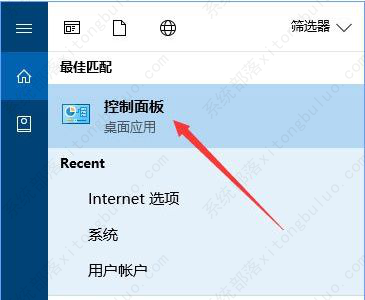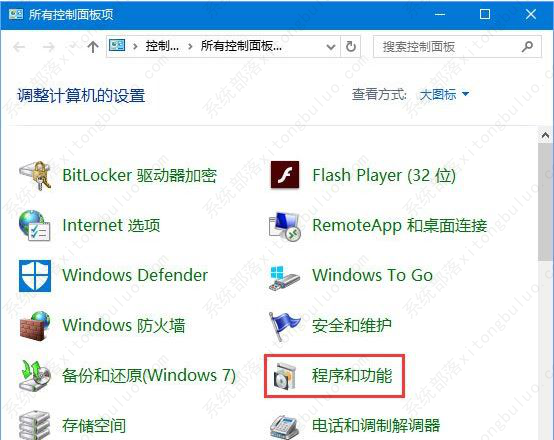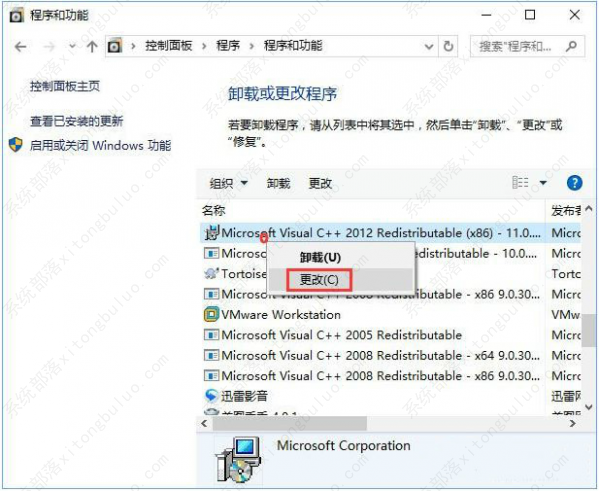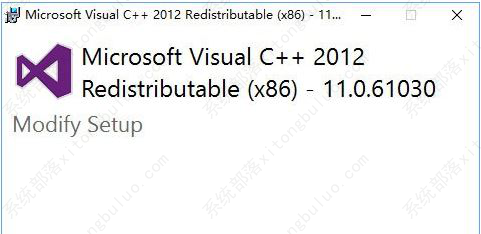msvcp140.dll文件丢失的两种解决方法分享!
msvcp140.dll文件丢失怎么办?win10系统是一款有着非常多文件的智能化系统!今天小编为大家带来的则是msvcp140.dll文件丢失的两种解决方法!感兴趣的话就快来看看吧。
msvcp140.dll丢失的解决方法
方法一:
下载文件解压后复制到对应的系统目录中即可。【点击下载】
(下面不同的目录地址对应的就是不同的系统不可以搞错)
1、Windows 95/98/Me系统,复制到C:\Windows\System目录下。
2、Windows NT/2000系统,复制到C:\WINNT\System32目录下。
3、Windows XP/WIN7/Vista系统,复制到C:\Windows\System32目录下。
4、如果您的系统是64位的请将文源件复制到C:\Windows\SysWOW64目录。
使用快捷键win+r打开运行然后输入regsvr32 msvcp140.dll,回车确定后msvcp140.dll文件就已经安装好了。
方法二:
1、点击桌面左下角的任务栏,在搜索框中输入控制面板搜索并打开控制面板。
2、在打开的控制面板中找到程序和功能选项。
3、在弹出的卸载界面如图找到找到vc++,然后右键单击选择更改选项。
4、此时会弹出修复安装程序界面,点击修复按钮然后等待修复完成即可解决msvcp140.dll丢失的问题。
相关文章
- 计算机丢失msvcp140.dll的四种修复方法
- 计算机丢失了msvcp140.dll的四种解决方法
- msvcp140.dll丢失的两种解决方法
- msvcp140.dll怎么安装?msvcp140.dll重新安装方法
- 电脑提示找不到msvcp140.dll什么意思?怎么解决?
- 计算机丢失msvcp140.dll怎么办?四种方法教给你!
- 系统之家win10纯净版一键安装
- SSID是什么意思?SSID详细介绍
- Win10如何开启活动历史记录功能?Win10开启活动历史记录功能方法
- TiWorker.exe是什么进程?TiWorker.exe进程CPU占用率过高如何解决?
- “一个意外错误使您无法删除该文件”如何解决?
- Windows怎么禁用传递优化服务?传递优化服务彻底关闭的方法
- 微软面向Win10 / Win11用户发布KB5025175补丁更新,检测和缓解CPU漏洞
- 无法登录到你的账户,通常可以通过从你的账户注销怎么解决?
- 电脑提示您当前无权访问该文件夹怎么办?(已解决)
- Win10精简版在哪下载?小修Win10精简版免费下载